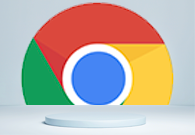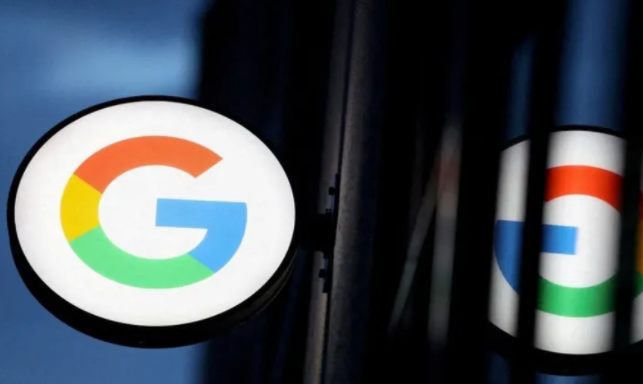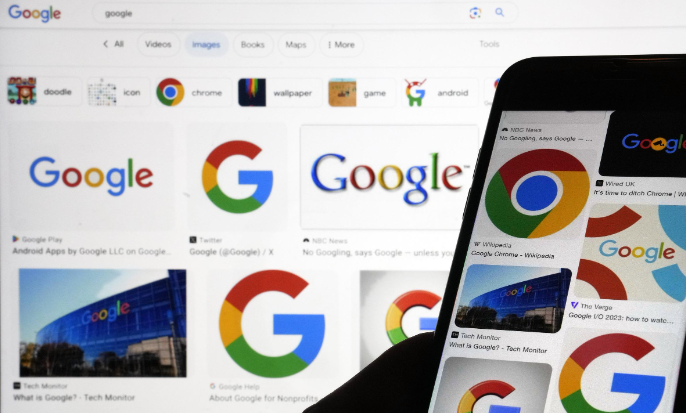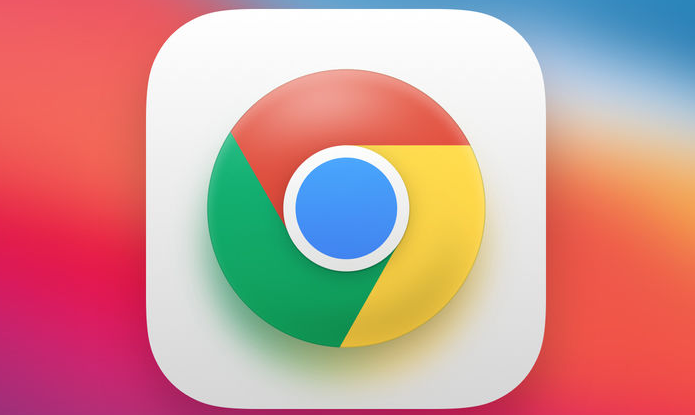详情介绍
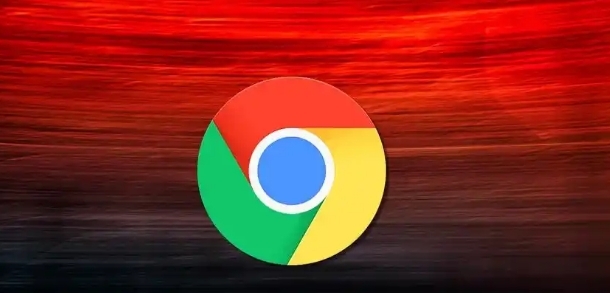
1. 检查网络连接:查看网络带宽是否充足,可通过测速工具检测网速。若网络不稳定或带宽不足,可尝试切换网络或关闭其他占用网络的设备和程序。
2. 清理浏览器缓存:点击浏览器右上角的三个点图标,选择“更多工具”,再点击“清除浏览数据”。在弹出的窗口中,选择要清除的缓存时间范围,如“过去一小时”或“全部”,然后勾选“缓存的图片和文件”以及“Cookie及其他网站数据”,最后点击“清除数据”按钮。
3. 调整浏览器设置:打开Chrome浏览器,点击右上角的三个点图标,选择“设置”。在设置页面中,找到“高级”选项并展开,然后在“系统”部分,取消勾选“使用硬件加速”选项。
4. 更新浏览器和操作系统:点击右上角的三个点图标,选择“帮助”,再点击“关于Google Chrome”,浏览器会自动检查并下载最新版本进行安装。同时,确保操作系统也是最新版本,可通过系统设置中的“更新和安全”选项进行检查和更新。
5. 检查音频文件格式和网站问题:某些音频文件格式可能会导致播放卡顿,可尝试更换为常见的mp3等格式。若所有网页音频都卡顿,可能是浏览器问题;若仅特定网站音频卡顿,可能是该网站的服务器负载过高或存在其他问题,可稍后再试或联系网站管理员。